Как быстро найти системную информацию для сайта WordPress — плагин System Snapshot Report
 Здравствуйте друзья! Рад приветствовать всех посетителей и, в первую очередь, постоянных читателей блога Spectr-rv.ru. Сегодня я расскажу о том, как найти системную информацию для сайта WordPress.
Здравствуйте друзья! Рад приветствовать всех посетителей и, в первую очередь, постоянных читателей блога Spectr-rv.ru. Сегодня я расскажу о том, как найти системную информацию для сайта WordPress.
Такие сведения могут срочно потребоваться, если вам, например, придется обратиться на форум или в службу поддержки за помощью. Это могут быть сведения о версии и параметрах WordPress, информация об используемом браузере, о серверном программном обеспечении и т. п.
Не каждый блоггер, особенно начинающий, сможет быстро раздобыть всю нужную информацию, а в некоторых случаях - просто понять, что от него требуется. Вот здесь и может прийти на помощь простой и надежный плагин System Snapshot Report.
Название плагина можно приблизительно перевести, как «Отчет системы моментальных снимков». System Snapshot Report, при каждом обращении к нему, создает детальный отчет о параметрах и текущих настройках WordPress, о вашем сервере и браузере. Данный отчет может быть очень полезен при диагностике и устранении проблем с сайтом.
Найти плагин можно через «поиск» в административной панели сайта WordPress или скачать его отсюда. Устанавливается расширение как обычно и не требует никакой настройки.
Устройство плагина System Snapshot Report
После установки и активации плагина, в разделе «Инструменты» административной панели сайта появляется пункт «Snapshot».
 При щелчке мышкой на ссылке «Snapshot», вы попадете на страницу «System Snapshot Report», где вас уже дожидается подробный отчет о текущих показателях WordPress и сервера. Здесь можно получить всю необходимую вам системную информацию, представленную в виде таблицы, состоящей из нескольких разделов.
При щелчке мышкой на ссылке «Snapshot», вы попадете на страницу «System Snapshot Report», где вас уже дожидается подробный отчет о текущих показателях WordPress и сервера. Здесь можно получить всю необходимую вам системную информацию, представленную в виде таблицы, состоящей из нескольких разделов.
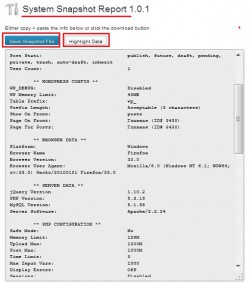 WORDPRESS DATA (Данные WordPress)
WORDPRESS DATA (Данные WordPress)
WORDPRESS CONFIG (Конфигурация WordPress)
BROWSER DATA (Данные браузера)
SERVER DATA (Данные сервера)
PHP CONFIGURATION (Конфигурация PHP)
PLUGIN INFORMATION (Информация о плагинах)
Как видите, в таблице содержится практически вся отладочная информация по вашему ресурсу и серверу, на котором он размещен. Это видно уже из самих названий разделов. Имея данную информацию под рукой, вы всегда сможете ответить на любой вопрос о параметрах своего блога.
Мне особенно нравится раздел, содержащий сведения об установленных плагинах. Здесь перечислены все расширения, причем, отдельно указаны активные в данный момент плагины, и отдельно - деактивированные. Такая информация тоже часто бывает нужна. Я, например, не очень хорошо помню, какие плагины стоят на моем блоге, и каково их текущее состояние.
Обратите внимание на 2 кнопки расположенные над таблицей. Нажав кнопку «Save Snapshot File», вы сможете сохранить полученные данные в виде текстового файла. Кнопка «Highlight Data» предназначена для выделения содержимого таблицы, с целью его последующего копирования и вставки в любое нужное место, например, письмо в службу поддержки.
Вот и все, что я хотел вам рассказать на эту тему. Теперь вы знаете, как найти системную информацию для сайта WordPress и чем может быть полезен плагин System Snapshot Report. Спасибо за внимание. Удачи!
Навигация
Предыдущая статья: ← Как закрепить (прилепить) запись на главной странице сайта WordPress
Следующая статья: Как запустить Командную строку Windows 7 →